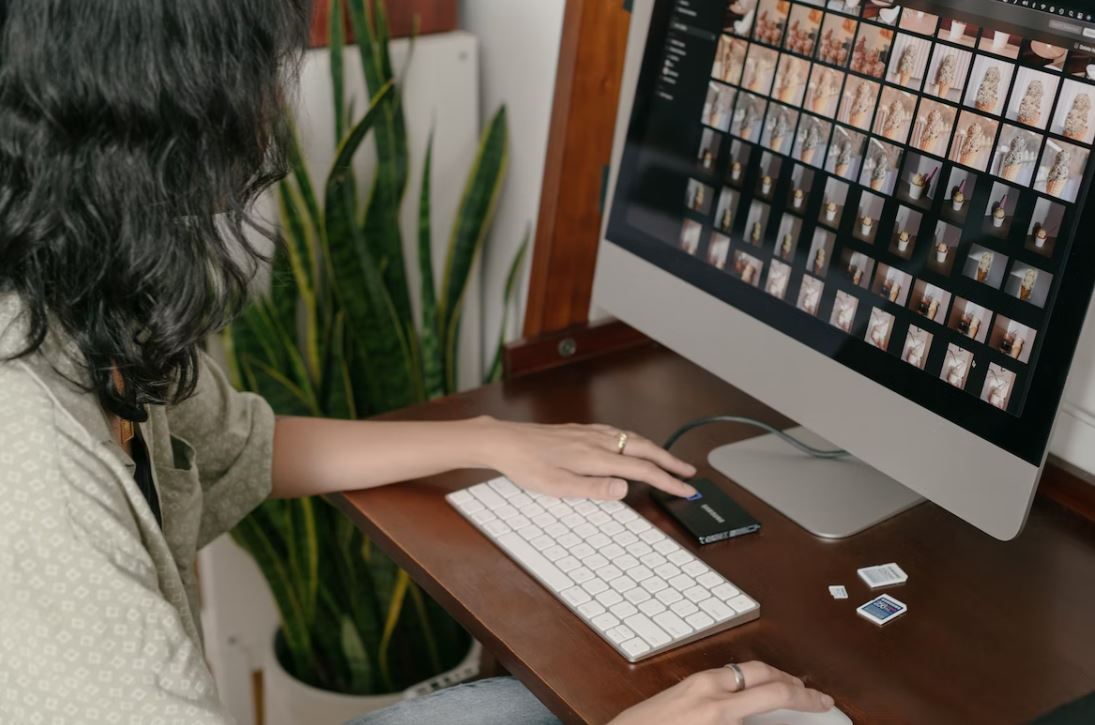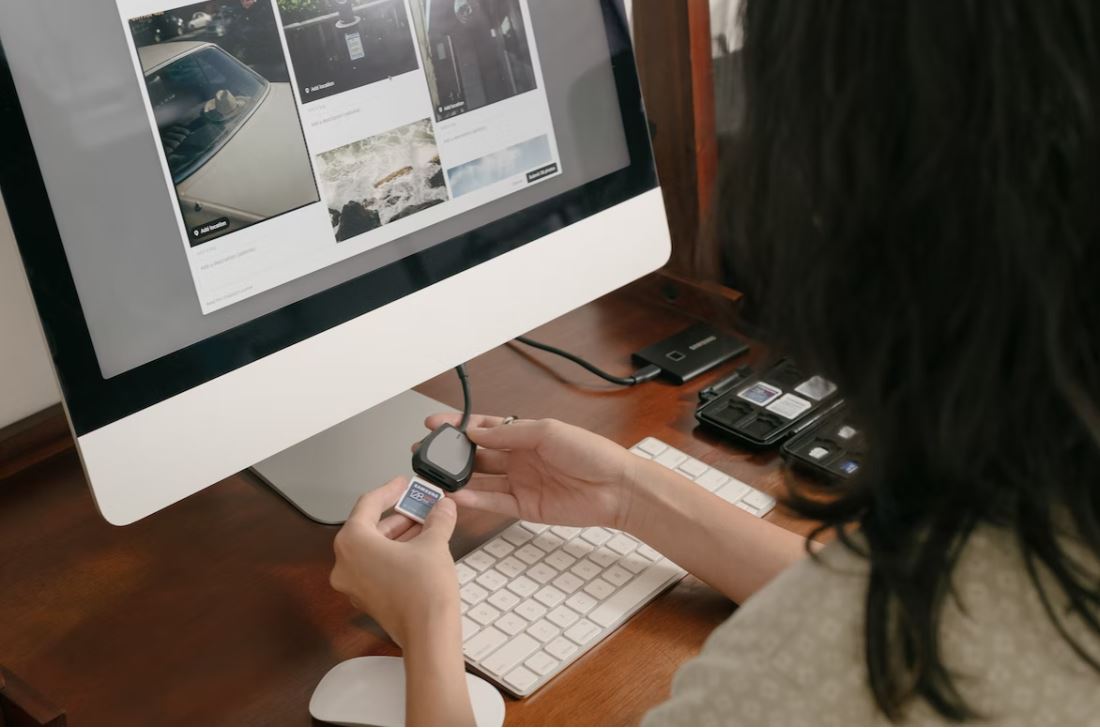Aujourd'hui, nous avons tous nos souvenirs enregistrés sur nos smartphones. Mais comment est-il possible de les transférer sur un ordinateur ? Avec les technologies modernes qui nous permettent des connexions sécurisées entre appareils samsung, ainsi que d'autres moyens, déplacer vos photos depuis Samsung vers un ordinateur peut être facile. Dans ce guide pratique, nous allons vous montrer comment transférer vos souvenirs en toute sécurité depuis votre Samsung vers votre PC et comment conserver leurs qualités intactes !
Préparation
Avant de transférer vos photos depuis votre Samsung vers un ordinateur, vous devez d'abord connecter le téléphone à l'ordinateur. Vous pouvez le faire en utilisant un câble USB ou Bluetooth selon le modèle du téléphone et du PC que vous avez. Une fois connectés, recherchez sur votre ordinateur le dossier qui contient les images que vous souhaitez transférer depuis votre téléphone vers votre ordinateur.
Connecter le smartphone à l'ordinateur
Pour connecter votre smartphone à votre PC, identifiez la marque et le modèle du téléphone et du PC avant de procéder. Si votre smartphone est compatible avec un câble USB ou Bluetooth, veillez à utiliser l’un des deux pour effectuer correctement le transfert des photos. Si votre appareil mobile n’utilise pas le système d’exploitation Android, vous devrez peut-être installer des logiciels supplémentaires pour établir une connexion.
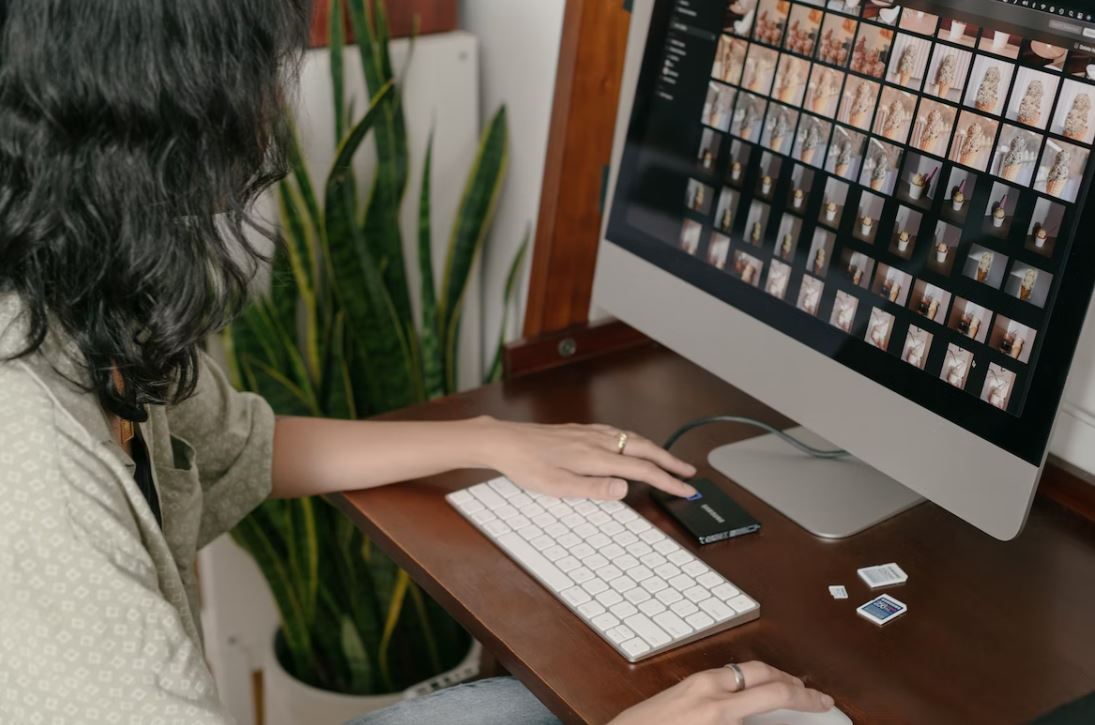
Installer les applications nécessaires
Une fois que le téléphone et l'ordinateur sont connectés, vérifiez si vous avez besoin de télécharger des applications supplémentaires pour transférer les fichiers. Les smartphones Samsung offrent généralement différentes applications utiles pour faciliter ce processus, par exemple Smart Switch et Samsung Flow.
Transfert de photos
Vous pouvez maintenant commencer à copier manuellement les images du dossier présent sur votre smartphone vers celui situé sur votre ordinateur (par exemple: Bureau). Cependant, il existe plusieurs moyens pour transférer des fichiers d’un périphérique à un autre : USB, Wi-Fi et carte mémoire.
Utiliser un câble USB
Si vos appareils sont compatibles avec un câble USB, branchez simplement le câble entre les deux dispositifs et retrouvez l'accès au dossier photo de votre smartphone sur votre PC. À partir de là, faites glisser ou copiez/collez manuellement les fichiers que vous souhaitez transférer. N’oubliez pas que la connexion doit être stable afin que le transfert ne soit pas interrompu.
Faire appel au réseau Wi-Fi
Si les appareils sont compatibles avec une connexion sans fil Wi-Fi, activez le wi-fi sur chacun de vos appareils et assurez-vous qu'ils sont connectés au même réseau. Une fois la connexion établie, cherchez le dossier de photos sur votre smartphone et faites glisser ou copiez/collez manuellement les fichiers que vous souhaitez transférer.
Utiliser une carte mémoire
Si votre téléphone est équipé d'une carte mémoire amovible, insérez-la directement dans l'ordinateur pour accéder aux données stockées. Ouvrez ensuite le dossier des images et commencez à copier les photos vers n’importe quel autre emplacement sur votre PC. N’oubliez pas d’enlever correctement la carte mémoire après avoir terminé le processus.
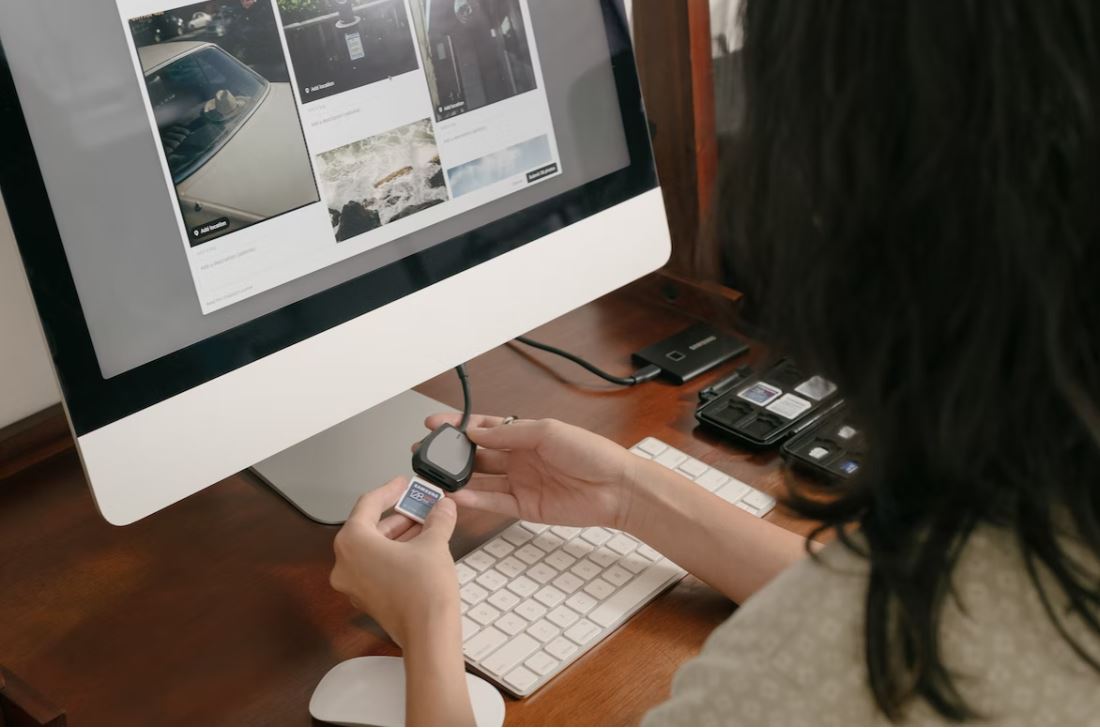
Opter pour l’application Smart Switch
Smart Switch est une application spécialisée développée par Samsung qui facilite le transfert de données depuis un ancien appareil vers un nouveau modèle.
Comprendre le fonctionnement de Smart Switch
Cette solution s'installe facilement sur votre ordinateur et permet de copier des contacts, des photos, des vidéos, des notes, des paramètres système et bien plus encore depuis un ancien appareil mobile vers un nouveau téléphone compatible. Vous pouvez également utiliser Smart Switch pour mettre à jour votre logiciel système et les applications installés ainsi que sauvegarder vos données importantes sur l'ordinateur.
Comment transférer des données depuis un ancien appareil ?
Une fois l'application Smart Switch installée, associez-la à votre ancien appareil en activant Bluetooth ou NFC (Near Field Communication). Ensuite, suivez attentivement les instructions affichées sur l'appareil pour effectuer le transfert des données vers le nouveau tout en conservant vos informations personnelles intactes.

L’application Samsung Flow
Samsung Flow est une fonction intégrée aux smartphones Samsung qui permet une connexion sûre entre un smartphone et un PC pour transférer du contenu via NFC (Near Field Communication).
Comprendre le fonctionnement de Samsung Flow
Pour utiliser cette option, vous devrez installer l’application Samsung Flow sur votre ordinateur et activer Bluetooth ou NFC sur votre téléphone portable. Il suffit ensuite d’associer ces deux dispositifs afin que la connexion soit établie.
Comment se connecter à un ordinateur en toute sécurité ?
Une fois associés, vous devrez alors entrer le mot de passe ou la modification que vous avez choisie pour l'ordinateur. Une notification apparaîtra ensuite sur votre appareil et un icône sur votre écran d'accueil. Vous n’aurez qu’à cliquer sur cette icône afin d’ouvrir l’application Samsung Flow et de procéder à l’authentification.
Comment transférer des informations ?
Une fois connectés, recherchez le dossier qui contient les images que vous souhaitez transférer depuis votre téléphone vers l’ordinateur et commencez à copier manuellement les photos vers celui-ci. Vous pouvez également effectuer ce processus via un service de stockage cloud compatible (par exemple Google Drive).
Après avoir expliqué dans ce guide pratique comment transférer des photos depuis un smartphone Samsung vers un ordinateur en toute sécurité, nous espérons que vous avez maintenant une meilleure vision de la manière dont cette opération peut être effectuée. Connecter le smartphone à l'ordinateur et utiliser Smart Switch ou Samsung Flow pour copier les fichiers sont les principales méthodes proposées qui se révèlent très efficaces. Nous espérons donc que votre expérience de transfert de photos est à présent plus simple et fluide.
[embed]https://www.youtube.com/watch?v=nJXS3eUBBq4[/embed]